Bilder (Fotos) für die Konvertierung hinzufügen.
Um ein Bild zu konvertieren, müssen Sie es zuerst zur Konvertierungsliste hinzufügen.
Wir haben unser Bestes getan, um diese Aufgabe zu vereinfachen und die nötigen Aktionen auf ein Minimum zu reduzieren:
-
Weise 1: "Datei öffnen" Dialog - ein Standarddialog zum Hinzufügen von Dateien, der in den meisten Softwareprogrammen verwendet wird. Unser "Datei öffnen Dialog" wurde mit Bildvorschaufunktionen ausgestattet. Drücken Sie die "Bild hinzufügen" Schaltfläche der "Fotos" Registerkarte, um anzufangen.
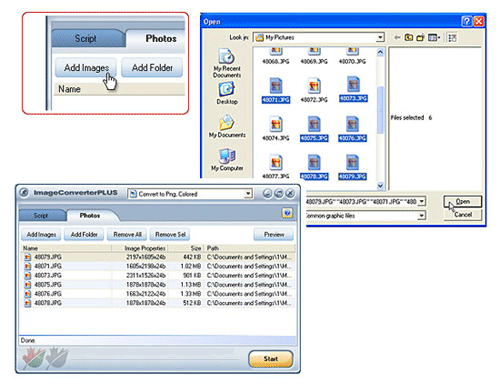
-
Weise 2: "Ordner öffnen" Dialog - auf diese Weise fügen Sie Bilder hinzu, die sich in Ordnern befinden. Diese Weise, Dateien hinzuzufügen, ist der ersten Weise sehr ähnlich. Diese Weise ist nicht so üblich, aber sehr bequem, wenn Sie mit einer großen Anzahl von Fotos arbeiten.
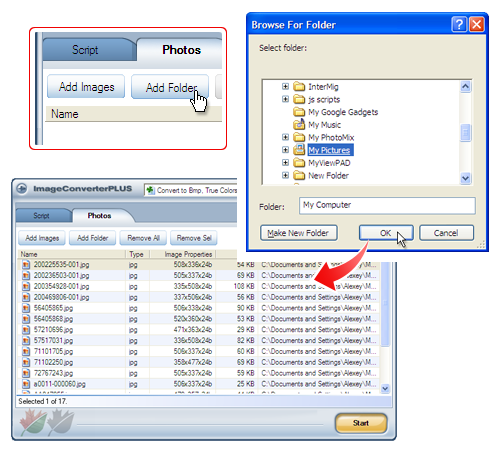
-
Weise 3: Drag&Drop von Windows Explorer zum Image Converter Plus - sie können die nötigen Dateien und Verzeichnisse schnell zu Image Converter Plus hinzufügen. Ziehen Sie die gewählten Dateien und Ordner mit Fotos einfach zu Image Converter Plus und die Dateien werden zur Konvertierungsliste hinzugefügt. Diese Art ist gut für Benutzer, die die Maus der Tastatur vorziehen - schnell und effektiv.
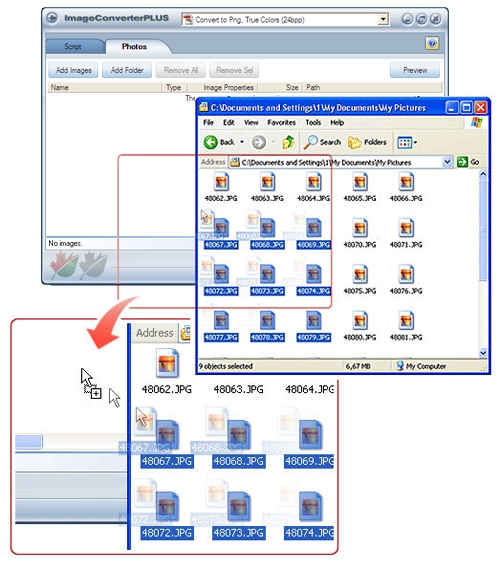
-
Weise 4: Verwenden Sie das Kontextmenü von Windows Explorer. Klicken Sie ein Bild mit der rechten Maustaste und wählen Sie Konvertieren zu -> Spezielle Konvertierung. Die Datei wird zur Konvertierungsliste hinzugefügt. Das gleiche passiert, wenn Sie auf die Miniaturansicht der Datei im Kontextmenü klicken.
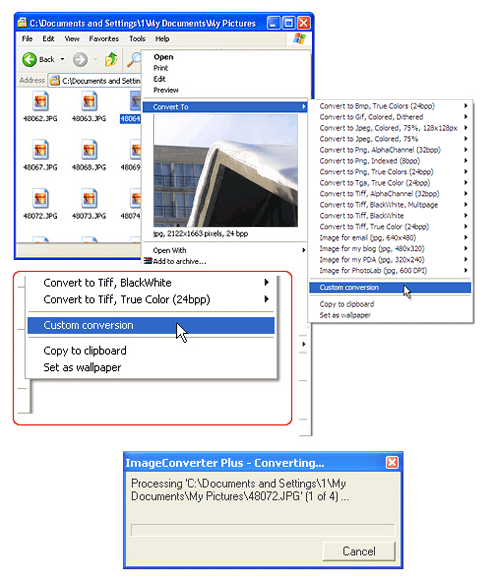
Anmerkung
- Sie können so viele Dateien hinzufügen, wie Sie wollen. Sobald Sie die Dateien hinzugefügt haben, sollten Sie sie sich ansehen, die Liste sortieren und ungewollte Dateien entfernen.
- Wenn Sie ein Verzeichnis hinzufügen, werden alle Dateien des Ordners und seiner Unterordner zur Liste hinzugefügt, egal, wo sie sich befinden. Manchmal braucht diese Funktion etwas Zeit, da Tausende von Bildern verarbeitet werden müssen.
- Dateien werden gemäß der Option "Mit Unterordnern konvertieren" konvertiert.
Sehen Sie die Antwort auf Ihre Frage nicht? Kontaktieren Sie uns, um von einem unserer Experten Hilfe zu erlangen.